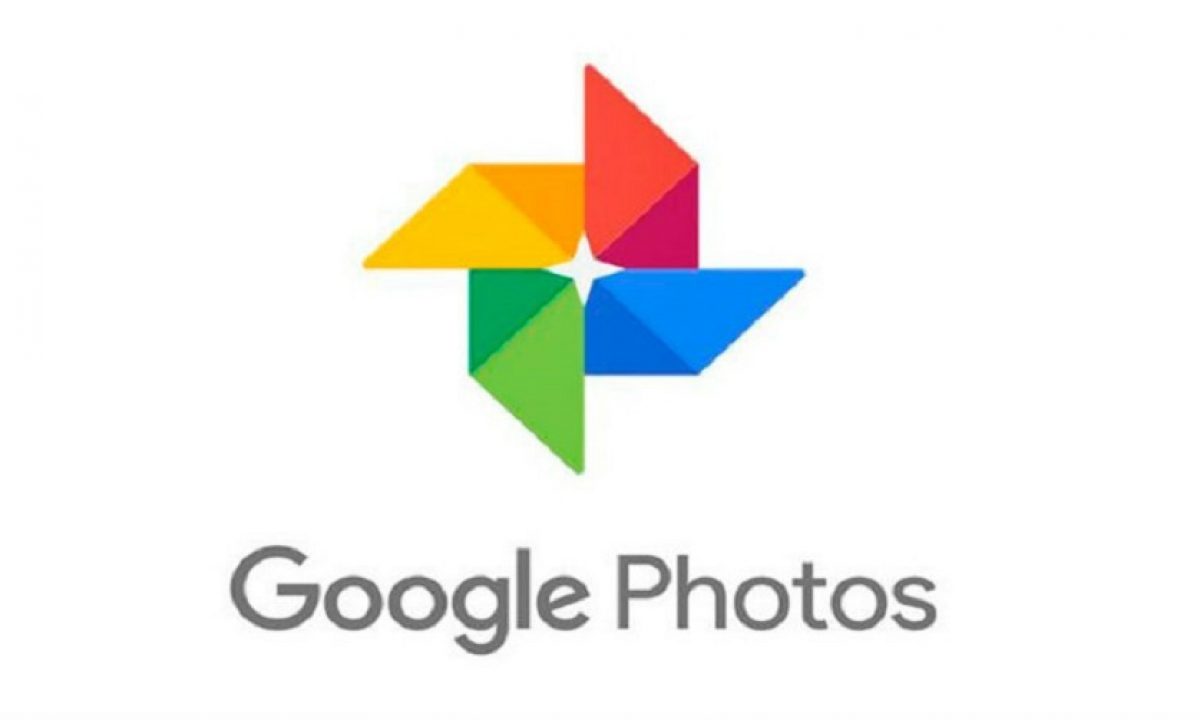
Google フォトは画像や動画を保存するためのアプリケーションではありません、Google ツールには、活用できる多くの機能が隠されています。 彼女と ビデオに参加することもできます, しかし、それを活用する方法を知ってしまえば、利用できる多くのタスクの中で唯一のオプションというわけではありません。
Google フォト アプリを使用すると、動画から音声を削除できます携帯電話にクリップがあれば、簡単かつ迅速に行うことができます。 Google フォトには、これに加えて、アプリケーションから多くの機能を引き出すために、後で説明する他の機能も含まれています。
Googleフォトで動画から音声を削除する方法
まず最初に、沈黙させたい動画を知ることです、これを行うには、ギャラリーにある別のファイルで実行しないことが重要であるため、最初にファイル名を確認します。 今回は、同じ携帯電話で録画したビデオを選択し、どのクリップでも何ができるかを示しました。
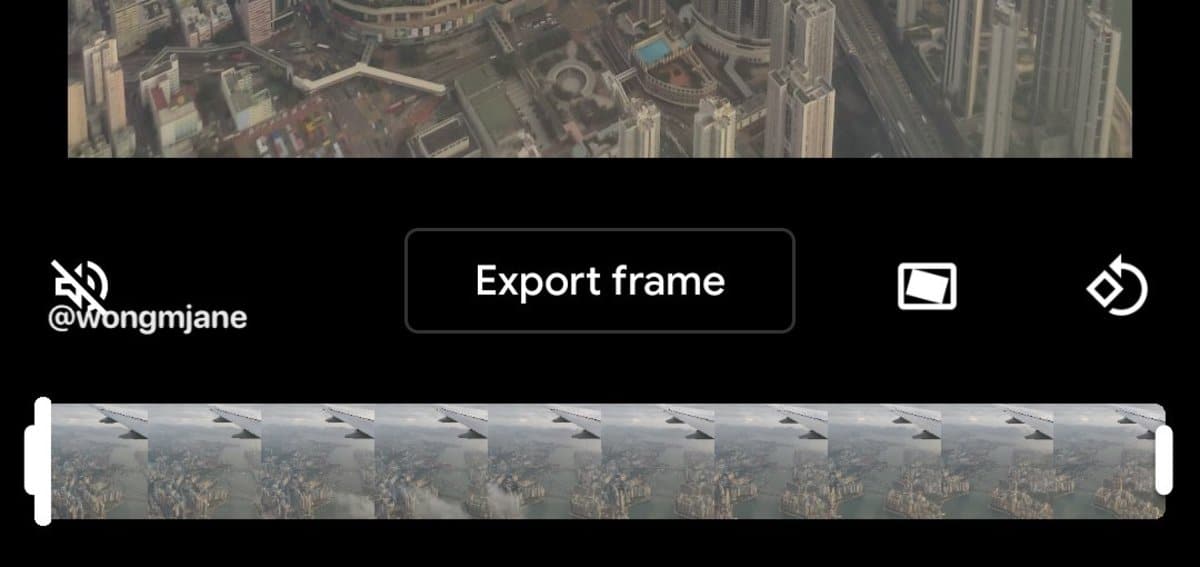
準備ができたら、問題のビデオから音声を削除する手順を段階的に説明します。
- Google フォト アプリケーションを開き、開いたら、音声を削除したいビデオを開きます
- 下部にある「編集」をクリックします
- 左下隅にあるスピーカーボタンを押します
- これを押すと、取り消し線の付いたスピーカーが表示され、ミュートされていることを示します。 このプロセスが完了したら、「コピーを保存」をクリックすると、そのファイルがサイレントモードで作成されます。
これらの手順を実行すると、ビデオをすぐに無音にして、後で編集したり、音声を追加したり、何でもできるようになります。 Google フォトには多くの編集オプションがあります。 写真やビデオを保存するアプリケーションであるにもかかわらず、それを最大限に活用するためのオプションがいくつかあります。
Google フォトには軽量なアプリもあります Gallery Go と呼ばれるこのツールには、私たち自身の利益のために使用できる追加のオプションも多数あります。
